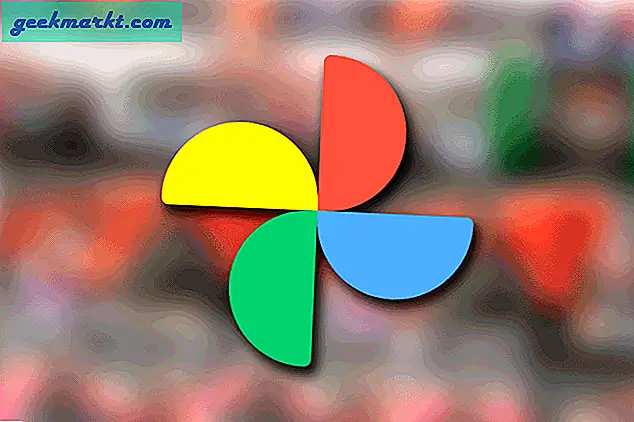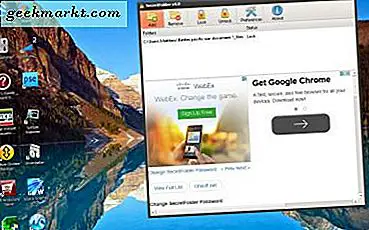
Haben Sie ein paar Ordner mit Dokumenten und Dateien, die gesperrt werden müssen, sonst Passwörter? Windows 10 hat keine Optionen, die Passwörter zu Ordnern hinzufügen. Es gibt jedoch einige Pakete von Drittanbietern, mit denen Sie Ordner sperren können. Einer davon ist SecretFolder, ein Freeware-Dienstprogramm zum Sperren von Ordnern.
Klicken Sie auf Kostenloser Download auf dieser Seite, um SecretFolder Setup unter Windows zu speichern. Führen Sie dieses Setup durch, um es zu Ihrem Softwareordner hinzuzufügen. Wenn Sie das Programm zum ersten Mal starten, wird das Fenster Neues Passwort im folgenden Schnappschuss geöffnet.
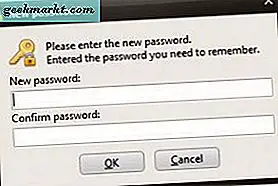
Hier können Sie ein neues Passwort für das Programm einrichten. Das ist ein Passwort für das Softwarepaket, nicht die Ordner. Geben Sie ein neues Passwort ein und geben Sie es erneut in das zweite Textfeld ein, um es zu bestätigen, und drücken Sie die Taste OK, um das Fenster im folgenden Schnappschuss zu öffnen.
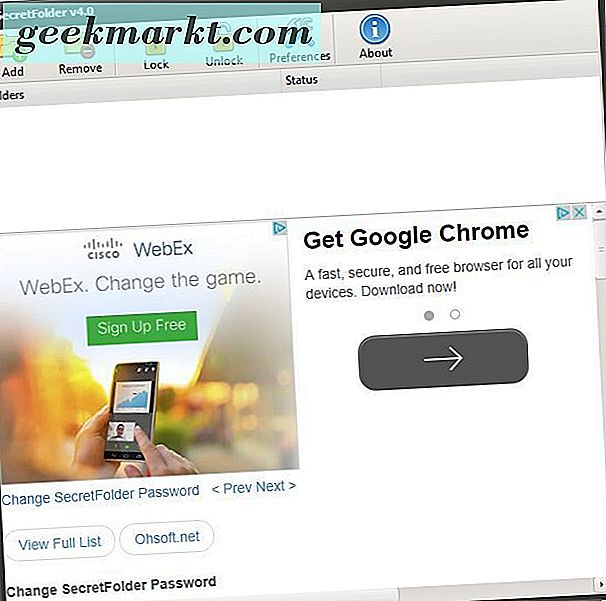
Wählen Sie nun einige zu sperrende Ordner aus, indem Sie die Schaltfläche Hinzufügen drücken. Wählen Sie einen Ordner und klicken Sie auf OK . Dann sollte es im Fenster der Software mit Lock-Status aufgeführt werden. Folglich ist der gesperrte Ordner effektiv aus dem Datei-Explorer verschwunden. Daher kann es nur dann effektiv geöffnet werden, wenn Sie den Ordner entsperren.
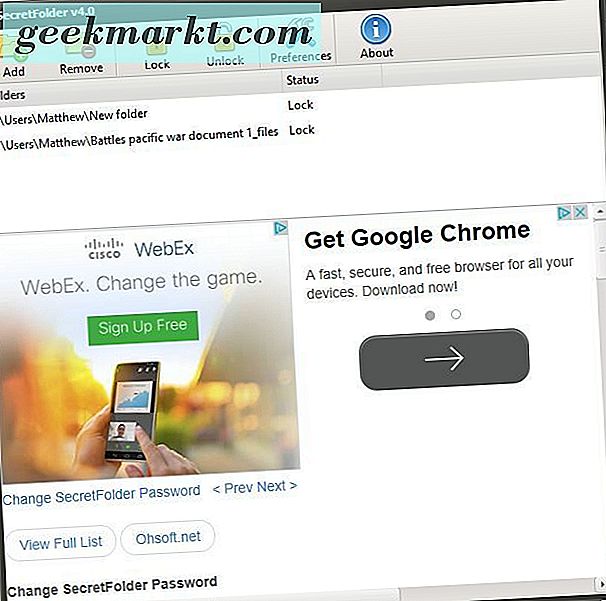
Um den Ordner im Datei-Explorer wiederherzustellen, wählen Sie ihn im SecretFolder-Fenster aus und drücken Sie die Entsperren-Taste. Jetzt können Sie den Ordner im Datei Explorer erneut öffnen. Alternativ können Sie es immer auswählen und auf die Schaltfläche Entfernen klicken.
Klicken Sie auf Einstellungen, um das Passwort der Software zu ändern. Dann drücke die Schaltfläche Passwort ändern . Geben Sie in den Textfeldern ein neues Passwort für das Programm ein.
Insgesamt ist SecretFolder ein effektives Paket zum Sperren von Ordnern. Damit können Sie jetzt eine beliebige Anzahl von Ordnern sperren, bis Sie sie öffnen müssen. Dieses Programm ist auch mit anderen Windows-Plattformen ab XP kompatibel.